في بعض الأحيان ، لا يكلف المستخدمون عناء البحث عن قدرات البرنامج المستخدم وتحقيق التصميم المطلوب بطرق بسيطة وليست مناسبة تمامًا. لذا بالنسبة لمسألة كيفية ترقيم الصفحات يدويًا في Word ، يمكنك الحصول على إجابة غير متوقعة تمامًا: التلاعب بعلامات التبويب ، والإدخال والمسافات ، ودفع رقم الصفحة إلى الزاوية المطلوبة. يمكنك أيضًا ترقيم الصفحات يدويًا في Word باستخدام مربع الكتابة، سيسمح لك الإعداد الصحيح بضبطه في أي منطقة من الورقة دون أي تأثير على وضع النص على الورقة. ربما يكون الكثير من الناس على دراية بهذا الموقف.
ترقيم الصفحات في Word يدويًا بهذه الطريقة ليس خاطئًا فحسب ، بل إنه غير مريح فقط ، لأنه مع أي تغييرات على الورقة وتغيير في النص ، ستطفو هذه البنية بأكملها. ولكن إذا كنت لا تزال بحاجة إلى ترقيم الصفحات بشكل انتقائي في Word ، فيمكنك استخدام إعدادات مختلفة في القائمة لهذا الغرض.
أثناء الترقيم ، من الممكن عدم وضع الرقم في الصفحة الأولى ، ولكن هناك أيضًا مستندات لا يلزم وضع الرقم فيها في الثانية ، وربما في الصفحة الثالثة. كثير في هذه الحالة ، أثناء الطباعة ، طباعة الأوراق أولاً بدون ترقيم ، ثم ضبط الترقيم ، وطباعة جميع الأوراق الأخرى. لكننا نحل هذه المشكلة أيضًا ، ويمكن ترقيم الصفحات في Word بدءًا من الصفحة الثالثة دون صعوبة كبيرة.
لتنظيم مثل هذا الترقيم التعسفي في Word ، نحتاج إلى تقسيم المستند إلى أقسام منفصلة. من الضروري الانتقال إلى علامة التبويب "تخطيط الصفحة" والعثور على عنصر القائمة "فواصل" وتحديد "الصفحة التالية" في عمود "فواصل الأقسام" ، بينما يجب وضع المؤشر في الصفحة المقابلة.
بعد هذا التقسيم للمستند إلى أقسام ، يمكنك ملاحظة أن ترقيم الأوراق لكل قسم يبدأ من البداية. يتيح لنا ذلك تخصيص ترقيم كل قسم على حدة ، أي في بعضها يكون ممكنًا على الإطلاق ، وفي الآخر ، يمكن تعيين بداية الترقيم من أي رقم على الإطلاق. لتكوين كل قسم ، يكفي تنشيطه عن طريق تحريك المؤشر هناك واستخدام عناصر القائمة المقابلة.
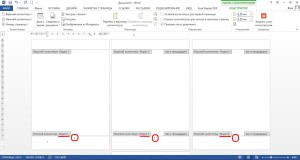
عند إنشاء المستندات بتنسيق مايكروسوفت وورد غالبًا ما تكون هناك حاجة إلى ترقيم الصفحات. كما اتضح ، يقوم بعض المستخدمين بذلك عن طريق إدخال الأرقام يدويًا. بطبيعة الحال ، حتى التصحيح البسيط لمثل هذا النص يقلل جهودهم إلى لا شيء ، وفتح مستند على كمبيوتر آخر غالبًا ما يقدم "مفاجآت" - الأرقام ليست في الأماكن التي وضعها المؤلف.
لماذا تعاني؟ أقترح تكليف هذا العمل بالبرنامج نفسه ، لأنه يقوم به بشكل أفضل بكثير. لذا ، سأخبرك اليوم بكيفية ترقيم الصفحات في Word - أعلى أو أسفل أو في الهوامش. التعليمات مناسبة لجميع الإصدارات ، بدءًا من عام 2007. الاختلافات فقط في تصميم القائمة الرئيسية.
كيفية ترقيم الصفحات في Word
من الورقة الأولى
يمكنك ترقيم الصفحات قبل أو بعد أو أثناء العمل على المستند. لبدء الترقيم من الورقة الأولى ، افتح علامة التبويب " إدراج"وفي القسم" الرؤوس والتذييلات"انقر" رقم الصفحة". حدد مكان إدراجه - في أعلى الصفحة أو أسفلها أو في هوامشها (يمينًا ويسارًا). بعد ذلك ، حدد أيًا من الأنماط المقترحة. بما في ذلك هذا: الصفحةX منص"، ليس مجرد أرقام.
هذا ما حصلت عليه:
إذا كان المؤشر في حقل الرأس والتذييل ، فما عليك سوى النقر نقرًا مزدوجًا عليه للانتقال إلى النص الرئيسي.
بالمناسبة ، إذا كنت لا تحب نمط الترقيم القياسي في Word ، فيمكنك تحريره - تغيير الخط والحجم وتحويل الأرقام إلى اليمين أو اليسار ، وتمديد أو تقليل إضافة الرسوم (المربعات ، والمشارب ، والدوائر المجاورة للأرقام) ، إلخ.
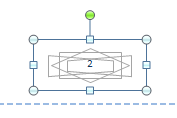
من اي مكان
في بعض الأحيان لا تحتاج إلى ترقيم الصفحات القليلة الأولى. على سبيل المثال ، تريد أن تترك دون رقم صفحة عنوان الكتابمتبوعًا بشيء آخر وابدأ العد من الثاني أو الثالث. من أجل هذا:
- ضع المؤشر في الجزء السفلي من الصفحة الأخيرة ، والذي يجب أن يظل غير مرقم.
- انتقل إلى " تخطيط الصفحة"، انقر" فرامل"وفي القائمة" فواصل المقاطع»اختر الصفحة التالية. في هذه المرحلة ، سيتم تقسيم المستند إلى جزأين ، يمكن أن يكون لكل منهما ترميز خاص به.

- سيساعدك تمكين عرض الأحرف غير القابلة للطباعة على رؤية الفاصل:

- بعد ذلك ، انتقل إلى الجزء الثاني من المستند (الذي سيتم ترقيمه) وانقر نقرًا مزدوجًا على منطقة الرأس والتذييل ، حيث يجب الإشارة إلى الرقم الترتيبي للورقة. بعد ذلك ، ستفتح القائمة الرئيسية علامة التبويب " العمل مع الرؤوس والتذييلات» – « البناء».
- لترك الورقة الأولى فقط غير مرقمة ، في القسم " المعلمات"يكفي تحديد" رأس خاص للصفحة الأولى».
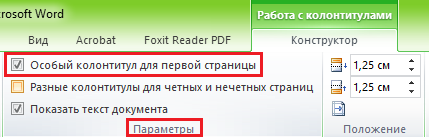
- للعد من الأوراق الثالثة والرابعة والخامسة وما إلى ذلك - أي من المكان الذي أدخلت فيه الفاصل ، انقر في " الانتقالات"بواسطة" كما في القسم السابقلفك الارتباط بين رؤوس وتذييلات أجزاء المستند.
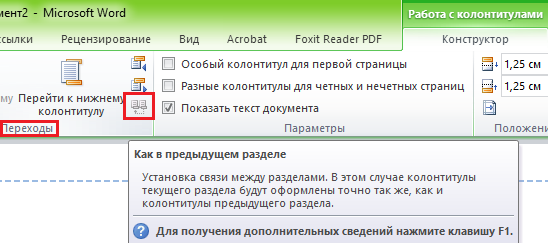
- علاوة على ذلك ، بدون إغلاق علامة التبويب " البناء"، انقر" رقم الصفحة"و" تنسيق الأرقام».

- التحقق من " إبتدئ ب»وادخل الرقم. كرر العملية لكل قسم من المستند.
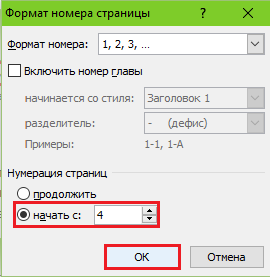
كيفية إزالة الترقيم
هذا أيضا من السهل جدا القيام به. إذا لاحظت ذلك ، في أسفل القائمة " رقم الصفحة"الجزء" إدراج"هو الأمر" احذف الأرقام". انقر فوقه وسيتم مسح كل شيء.
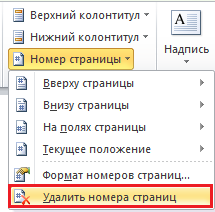
إذا تم تقسيم المستند إلى عدة أجزاء ، مرقمة بشكل منفصل ، كرر الحذف لكل منها.
كيفية ترقيم الأوراق إذا كانت الرؤوس والتذييلات تحتوي على نص
سيؤدي وضع الأرقام كما هو موضح أعلاه إلى حذف جميع الملاحظات الهامشية. حتى لا نكتب فوق النص داخل الرؤوس والتذييلات ، فلنقم بما يلي:
- ضع المؤشر حيث نريد إدخال الرقم ، وانقر نقرًا مزدوجًا في هذا المكان باستخدام الماوس - علامة التبويب " البناء».
- في الفصل " موضع"انقر" إدراج علامة التبويب محاذاة»وحدد الموقع الأيمن أو الأيسر أو المركزي للقيمة الترتيبية للورقة.

- بعد ذلك ، انتقل إلى " إدراج"وفي المنطقة" نص"انقر" الكتل السريعة". دعنا نختار " حقل».
- في قائمة الحقول ، لاحظ " الصفحة"وحدد التنسيق في الخصائص. يتم عرض الأمثلة في لقطة الشاشة.
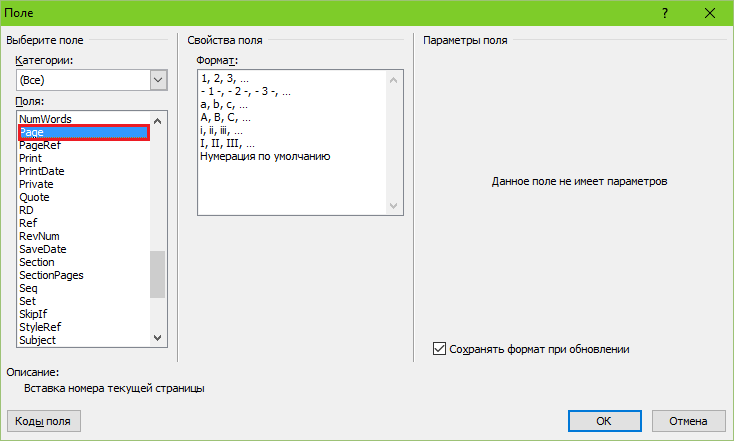
هذا ما حدث لي:
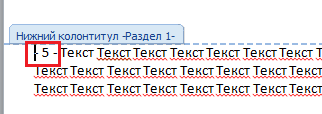
ليس ممتعًا جدًا من الناحية الجمالية ، ولكن من أجل الوضوح ، سيذهب. أنا متأكد أنك ستكون أجمل بكثير.
هذا كل شيء ، كل شيء بسيط ومعقد في نفس الوقت. صعب لأن عدد الوظائف والإعدادات فيه ضخم للغاية. وإذا كنت لا تعرف أين يكمن ، يمكنك قضاء وقت طويل في عمل "علم الآثار" ، لكنك لن تصل أبدًا إلى الجزء السفلي من الأداة الضرورية. لتسهيل هذه المهمة بالنسبة لك ، تتم كتابة هذه التعليمات. آمل أن يكون هذا مفيدًا لك أيضًا.
إذا كنت تكتب ملخصًا أو ورقة مصطلحًا أو دبلومًا أو تقريرًا ، فمن أجل راحة المستخدم أو وفقًا للمتطلبات ، يجب ترقيم الصفحات الموجودة في المستند. بعد ذلك ، سيجد شخص آخر يقرأ عملك ، بعد الاطلاع على المحتوى ، المواد اللازمة دون أي مشاكل.
لذا ، عد إلى موضوعنا. إلى جعل ترقيم الصفحات في MS Word، انتقل إلى علامة التبويب "إدراج" وابحث عن قسم "الرؤوس والتذييلات" هناك.
ثم اضغط على الزر "رقم الصفحة"... سيتم فتح قائمة منسدلة ، حيث يمكنك تحديد موقع الرقم على الصفحة: في أعلى أو أسفل أو في الحقول. حدد الرقم الذي يناسب المستند الخاص بك وانقر فوقه بالماوس.
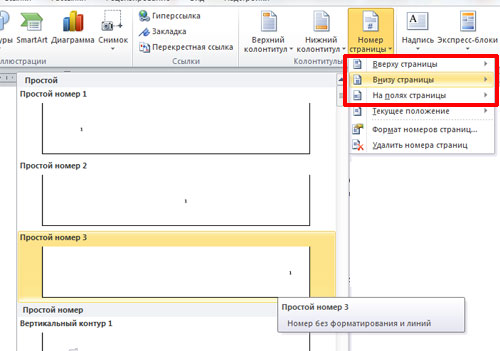
سيتم ترقيم الصفحات. لإزالة الملصقات « تذييل» , « رأس الصفحة» وانتقل إلى تحرير النص ، وانقر نقرًا مزدوجًا فوق زر الماوس الأيسر على النص.

الآن دعونا نكتشف كيف ترقيم الصفحات في Word بدون صفحة عنوان... بادئ ذي بدء ، نقوم بجميع الإجراءات الموضحة أعلاه. ثم تحتاج إلى الانتقال إلى تحرير أرقام الصفحات. للقيام بذلك ، انقر نقرًا مزدوجًا فوق الماوس أعلى المستند أو أسفله ، حيث ستتغير الخطوط المائلة للماوس إلى مؤشر.

سنعمل في مجال الرؤوس والتذييلات. اذهب إلى علامة التبويب "التعامل مع الرؤوس والتذييلات" - "البناء". ضع علامة في المربع هنا "رأس خاص للصفحة الأولى"... بعد ذلك ، سيتم عرض ترقيم الصفحات في المستند من الصفحة 2 - مع حساب صفحة واحدة ، ولكن غير مرقمة.
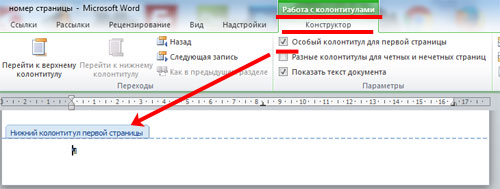
اذا احتجت، لبدء الترقيم برقم أو حرف مختلف، انتقل إلى تحرير أرقام الصفحات مرة أخرى. هنا في علامة التبويب "المُنشئ" ، انقر فوق الزر "رقم الصفحة" واختر من القائمة "تنسيق أرقام الصفحات".

ستظهر النافذة التالية. هنا يمكنك تحديد "تنسيق الأرقام" وتحديد الرقم الذي سيبدأ منه ترقيم الصفحات. على سبيل المثال ، يجب أن "أبدأ بـ": 3. هذا يعني أن الورقة الأولى من المستند تتكون من 3 صفحات ، والثانية - 4 رقم ، وهكذا.

لكي يبدأ ترقيم الصفحات بالرقم "1" من الورقة الثانية من المستند - أي أننا لا نحسب الورقة الأولى من المستند - ضع "0" في حقل "البدء بـ".
هذا كل شئ. ليس من الصعب ترقيم جميع الصفحات في Word 2007 و Word 2010. باتباع التوصيات ، ستتمكن أيضًا من تضمين الترقيم من الصفحة 2 من المستند.
يعد ترقيم الصفحات التلقائي في Word ميزة مثيرة للاهتمام ستعمل دائمًا على ترقيم جميع صفحات المستند بسهولة. ومع ذلك ، غالبًا ما تكون هناك مواقف عندما لا يكون من الضروري ترقيم الصفحة الأولى (العنوان).
في الواقع ، حل هذه المشكلة بسيط للغاية. كمثال ، دعنا نحاول ترقيم الصفحات في Word بدون صفحة عنوان.
تصفح سريع من خلال المقال
الطريقة من خلال "التذييل"
أول شيء يجب فعله هو ترقيم جميع الصفحات (بما في ذلك صفحة العنوان). يتم توفير أداة بسيطة إلى حد ما لهذا:
- تحتاج إلى الانتقال إلى علامة التبويب "إدراج" ، ثم الانتقال إلى الكتلة باسم "رأس وتذييل الصفحة" ؛
- في هذه الكتلة ، ابحث عن زر "رقم الصفحة" وبالنقر عليه ، ستظهر قائمة منسدلة أمامك ، والتي تحتاج من خلالها إلى تحديد نوع ترقيم الصفحة.
الآن تم ترقيم جميع الصفحات وحان الوقت لإزالة صفحة العنوان منها. ويمكن القيام بذلك بعدة طرق:
- يمكنك التبديل إلى وضع تحرير الرؤوس والتذييلات (في هذا الوضع ، تصبح قائمة "العمل مع الرؤوس والتذييلات" متاحة) ؛
- الخطوة التالية ، في مجموعة "الخيارات" ، تحتاج إلى العثور على علامة التبويب "تصميم" - هنا يمكنك تحديد حقل يسمى "رأس خاص للصفحة الأولى" ؛
- بعد ذلك ، تحتاج إلى حذف (باستخدام مفاتيح Del و BackSpace المعتادة) الرقم الموجود في الصفحة الأولى ، ثم تحتاج إلى النقر نقرًا مزدوجًا فوق الماوس في منطقة العمل بالمستند. بعد ذلك ، لن يكون هناك ترقيم في الورقة الأولى ، لكنه سيبقى على جميع الصفحات الأخرى.
الطريقة من خلال "تخطيط الصفحة"
يمكنك ترقيم الصفحات بدون صفحة عنوان بطريقة أخرى:
- أولاً ، تحتاج إلى ترقيم الصفحات بنفس الطريقة ، ثم العثور على علامة التبويب "تخطيط الصفحة" في Word ؛
- ثم حدد كتلة "إعدادات الصفحة" وفي الجزء السفلي من هذه الكتلة ، ابحث عن السهم بالنقر فوق مربع الحوار الذي سيتم فتحه ؛
- في مربع الحوار الذي يفتح ، يبقى العثور على علامة التبويب التي تحمل الاسم "مصدر الورق" وفي مربع الحوار بعلامة التبويب هذه ، ابحث عن المجموعة "تمييز الرؤوس والتذييلات" ؛
- بعد ذلك ، أمام الحقل المسمى "الصفحة الأولى" ، يجب عليك وضع علامة. بعد النقر فوق الزر "موافق" ، سيتم إغلاق مربع الحوار ، وستصبح جميع الإعدادات نافذة المفعول على الفور.
لا يشترط ترقيم صفحة العنوان في جميع الأعمال الرسمية. يمكن أن تكون هذه ملخصات ، أوراق الفصل إلخ يجعل Word من الممكن حل هذه المشكلة بسرعة وسهولة ، كما رأيت بالفعل بنفسك.
حصة هذه المادة مع الأصدقاء في الشبكات الاجتماعية. الشبكات:لقد كتبنا عن Microsoft Word أكثر من مرة ، على الرغم من عدم وجود دروس مؤخرًا حوله. لكن أحد قرائنا سألنا سؤالاً حول ترقيم الصفحات في Word 2010. لذا مع هذه المقالة سنعود باختصار إلى هذا المحرر. وربما بالإضافة إلى كيفية ترقيم الصفحات في Word 2010 ، سنكتب بضعة دروس أخرى في Word 2010. حتى الآن ، سنكون عليها ، وبعد ذلك سنرى.
ما هو ترقيم الصفحات ل؟
إذا أتيت إلى هذه المقالة لسبب ما ، فلديك بالفعل إجابة. وبشكل عام ، هذا سؤال بلاغي أكثر. حتى أدناه سترى أمثلة الترقيم.
- الكتب - الزوايا الخارجية السفلية أو العلوية للأوراق ، ويحدث نفس الشيء في الأسفل في المنتصف
- الملخصات - الزاوية اليمنى العلوية أو السفلية من الورقة
- الدبلومات وأوراق الفصل الدراسي وغيرها من الإبداعات التعليمية والعلمية - الزاوية اليمنى العليا من الورقة
أضف الترقيم إلى Microsoft Word 2010
لا يختلف كثيرًا عن الإنشاءات السابقة لهذا البرنامج ، فمن السهل جدًا ترقيم الصفحات في Word 2010 ، ما عليك سوى اتباع الخطوات الواردة أدناه.
1. حدد علامة التبويب "إدراج" أعلى النافذة.
2. في قسم "الرؤوس والتذييلات" ، انقر على "رقم الصفحة".
4. ثم حدد أحد الفراغات المتاحة.
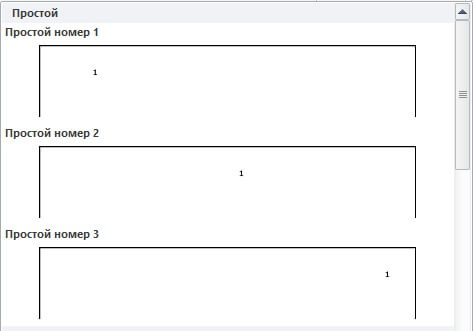
5. للحفظ ، انقر فوق "إغلاق Header & Footer Window" في الزاوية اليمنى العليا من النافذة.
كيف تبدأ الترقيم من الصفحة 3
عندما تقوم بإعداد مقال أو ورقة مصطلح أو عمل مشابه ، وفقًا للقواعد ، يجب ألا ترقيم صفحة عنوان الكتاب والمحتوى. قل لي ماذا أفعل. عادة ما يكون هناك حلان.
1) إذا كان العنوان والمحتوى في ملف آخر ، فابدأ في ترقيم المستند الرئيسي من الصفحة 3.






